Win7系统清理任务栏图标的图文详细教程
随着电脑硬件和软件的不断升级,微软的Windows也在不断升级,从架构的16位、16+32位混合版(Windows9x)、32位再到64位, 系统版本从最初的Windows 1.0 到大家熟知的Windows 95、Windows 98、Windows ME、Windows 2000、Windows 2003、Windows XP、Windows Vista、Windows 7、Windows 8、Windows 8.1、Windows 10 和 Windows Server服务器企业级操作系统,不断持续更新,微软一直在致力于Windows操作系统的开发和完善。现在最新的正式版本是Windows 10。
我们在用Win7系统电脑的过程中,需要安装很多软件,随着软件的卸载,而任务栏却会留下使用痕迹,这样会感觉任务栏很乱,还可能泄漏隐私,最主要它会在一定程度上影响系统运行速度。现在,小鱼一键重装系统的小编就教大家清理任务栏图标的方法,一起来看看吧。
操作步骤:
1、在任务栏上空白处单击右键,选择属性;
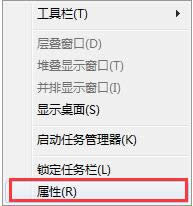
2、在“任务栏和【开始】菜单属性”窗口中,任务栏选卡下放点击“自定义”;
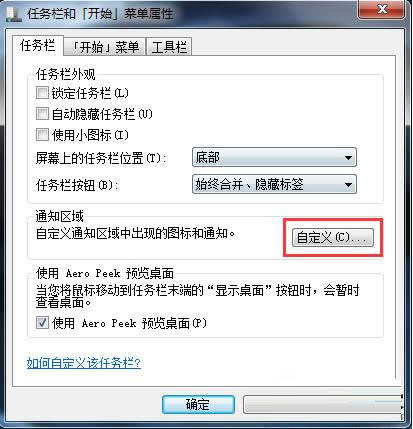
3、在通知区域图标窗口内,找到不需要显示的图标,然后在行为一栏内选择“隐藏图标和通知”点击确定;
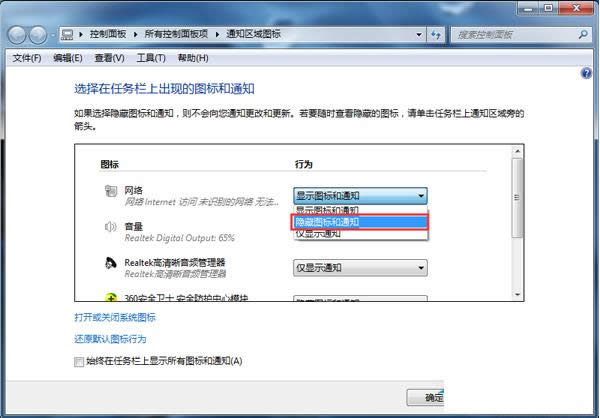
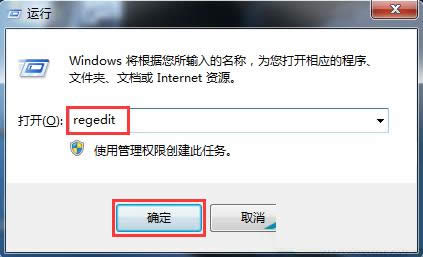
5、在注册表中依次展开“HKEY_CLASSES_ROOT\Local Settings\Software\Microsoft\Windows\CurrentVersion\TrayNotify”;
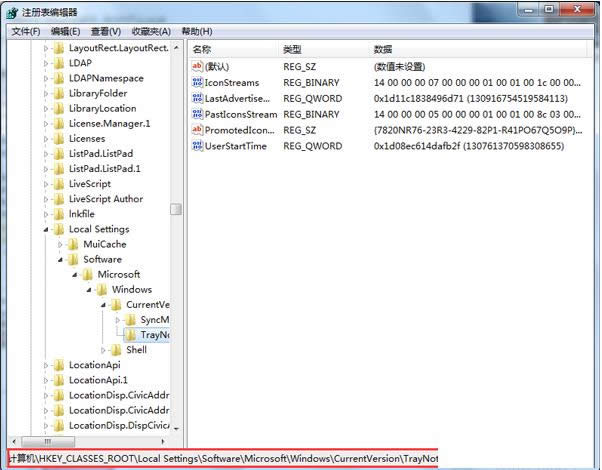
6、然后在窗口右侧,将“IconStreams”和“PastIconsStream”两个项都删除,然后注销计算机或者重启即可搞定。
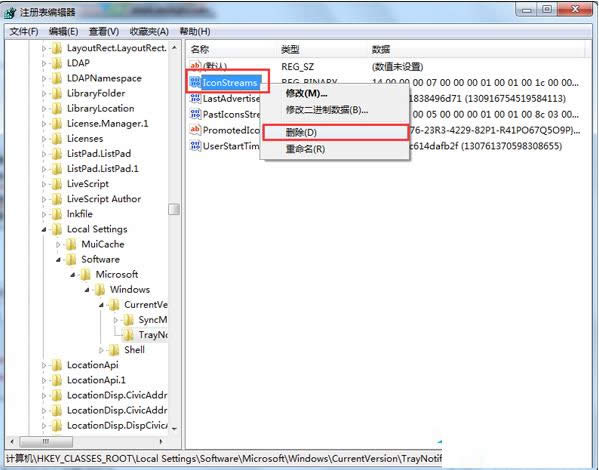
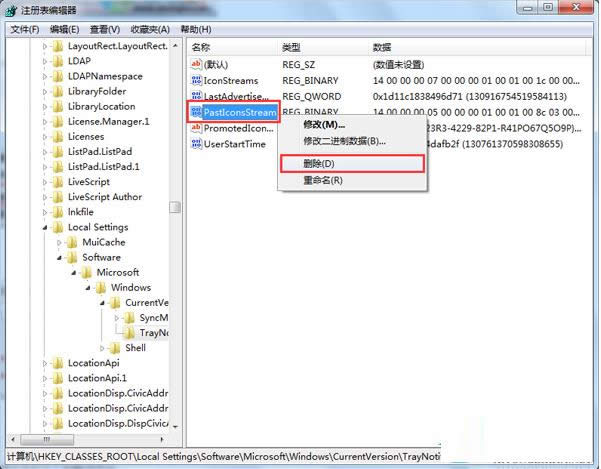
以上就是Win7清理任务栏的操作方法,不定期清理下任务栏,可以提高系统的运行速度,更多有关系统问题尽在小鱼一键重装系统官网。
相关文章推荐:
1.Win7系统开机蓝屏问题的解决方法
2.Win7系统开机提示drupdate.exe已停止工作的解决方法
3.Win7旗舰版系统蓝屏代码0x000000001e的5种解决方法
Microsoft Windows,是美国微软公司研发的一套操作系统,它问世于1985年,起初仅仅是Microsoft-DOS模拟环境,后续的系统版本由于微软不断的更新升级,不但易用,也慢慢的成为家家户户人们最喜爱的操作系统。